本文属于机器翻译版本。若本译文内容与英语原文存在差异,则一律以英文原文为准。
向 Amazon 发送预测 QuickSight
注意
您可以向 Amazon 发送批量预测, QuickSight 用于数字和分类预测以及时间序列预测模型。不包括单标签图像预测和多类别文本预测模型。
在 SageMaker Canvas 中使用自定义表格模型生成批量预测后,您可以将这些预测作为 CSV 文件发送到 Amazon QuickSight,这是一项用于构建和发布预测仪表板的商业智能 (BI) 服务。
例如,如果您建立了一个双类别预测模型来确定客户是否会流失,则可以在 Amazon 中创建一个可视化的预测控制面板, QuickSight 以显示预计会流失的客户百分比。要了解有关亚马逊的更多信息 QuickSight,请参阅亚马逊 QuickSight 用户指南。
以下部分向您展示如何将批量预测发送到 Amazon QuickSight 进行分析。
开始前的准备工作
您的用户必须拥有必要的 AWS Identity and Access Management (IAM) 权限才能将您的预测发送到 Amazon QuickSight。您的管理员可以为您的用户设置 IAM 权限。有关更多信息,请参阅 向您的用户授予向 Amazon 发送预测的权限 QuickSight。
您的亚马逊 QuickSight 账户必须包含default命名空间,该命名空间是在您首次创建亚马逊 QuickSight 账户时设置的。请联系您的管理员以帮助您访问亚马逊 QuickSight。有关更多信息,请参阅《亚马逊 QuickSight 用户指南》 QuickSight中的亚马逊设置。
您的亚马逊 QuickSight 账户必须与您的 Canvas 应用程序在同一地区创建。如果您的亚马逊 QuickSight账户的主区域与您的 Canvas 应用程序所在的区域不同,则必须关闭并重新创建您的亚马逊 QuickSight 账户,或者在与您的亚马逊 QuickSight 账户相同的地区设置 Canvas 应用程序。您可以通过以下方式查看您的亚马逊 QuickSight 主区域(假设您已经拥有亚马逊 QuickSight 账户):
打开您的亚马逊 QuickSight 控制台
。 页面加载后,您的亚马逊 QuickSight 主页区域将按以下格式附加到网址中:
https://。<your-home-region>.quicksight.aws.amazon.com/
您必须知道要向其发送预测的Amazon QuickSight 用户的用户名。您可以向自己或其他拥有适当权限的用户发送预测。您向其发送预测的任何用户都必须位于您的亚马逊 QuickSight 账户的default命名空间中,并且在亚马逊中具有Author或Admin角色 QuickSight。
此外,亚马逊 QuickSight 必须有权访问您的域名的 SageMaker AI 默认 Amazon S3 存储桶,该存储桶的命名格式如下:sagemaker-。该区域应与您的 Amazon QuickSight 账户的主区域和 Canvas 应用程序的区域相同。要了解如何允许亚马逊 QuickSight 访问存储在您的 Amazon S3 存储桶中的批量预测,请参阅亚马逊 QuickSight 用户指南中的我无法连接到 Ama z on S3 的主题。{REGION}-{ACCOUNT_ID}
支持的数据格式
在发送预测之前,请检查批量预测的数据格式是否与 Amazon 兼容 QuickSight。
要详细了解时间序列数据可接受的数据格式,请参阅 Amazon QuickSight 用户指南中的支持的日期格式。
要详细了解可能阻止您向亚马逊发送数据的数据值 QuickSight,请参阅《亚马逊 QuickSight 用户指南》中的数据中不支持的值。
另请注意,Amazon QuickSight 使用该字符"作为文本限定符,因此,如果您的 Canvas 数据包含任何"字符,请务必关闭所有匹配的引号。任何不匹配的报价都可能导致将数据集发送到 Amazon QuickSight 时出现问题。
将您的批量预测发送到 Amazon QuickSight
使用以下步骤将您的预测发送到 Amazon QuickSight:
打开 SageMaker 画布应用程序。
在左侧导航窗格中,选择我的模型。
在我的模型页面上,选择您的模型。
选择预测选项卡。
在预测下,选择您要共享的批量预测数据集(或多个数据集)。您一次最多可以共享 5 个批量预测数据集。
-
选择数据集后,选择发送至亚马逊 QuickSight。
注意
除非您选择一个或多个数据集,否则发送至 Amazon QuickSight 按钮不会激活。
或者,您可以通过选择更多选项图标 (
 ),然后选择查看预测结果来预览您的预测结果。在数据集预览中,您可以选择发送至 Amazon QuickSight。以下屏幕截图显示了数据集预览中的 “发送至亚马逊 QuickSight” 按钮。
),然后选择查看预测结果来预览您的预测结果。在数据集预览中,您可以选择发送至 Amazon QuickSight。以下屏幕截图显示了数据集预览中的 “发送至亚马逊 QuickSight” 按钮。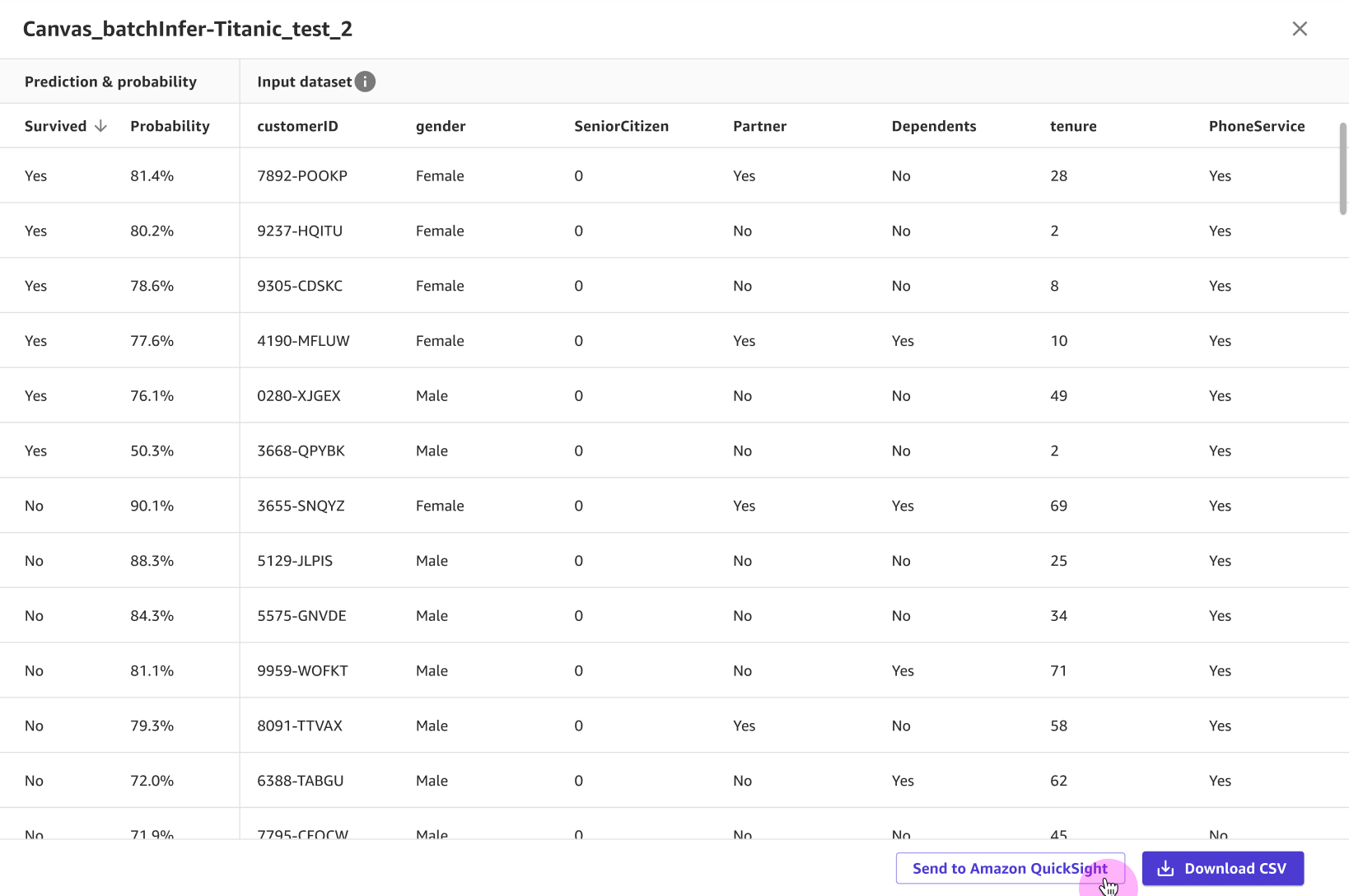
-
在 “发送至 Amazon QuickSight” 对话框中,执行以下操作:
对于QuickSight 用户,请输入您要向其发送预测结果的 Amazon QuickSight 用户的姓名。如果您想将预测发送给自己,请输入您自己的用户名。您只能向亚马逊 QuickSight 账户
default命名空间中的用户发送预测,并且该用户必须在 Amazon 中拥有Author或Admin角色 QuickSight。选择发送。
以下屏幕截图显示了 “发送至亚马逊 QuickSight” 对话框:
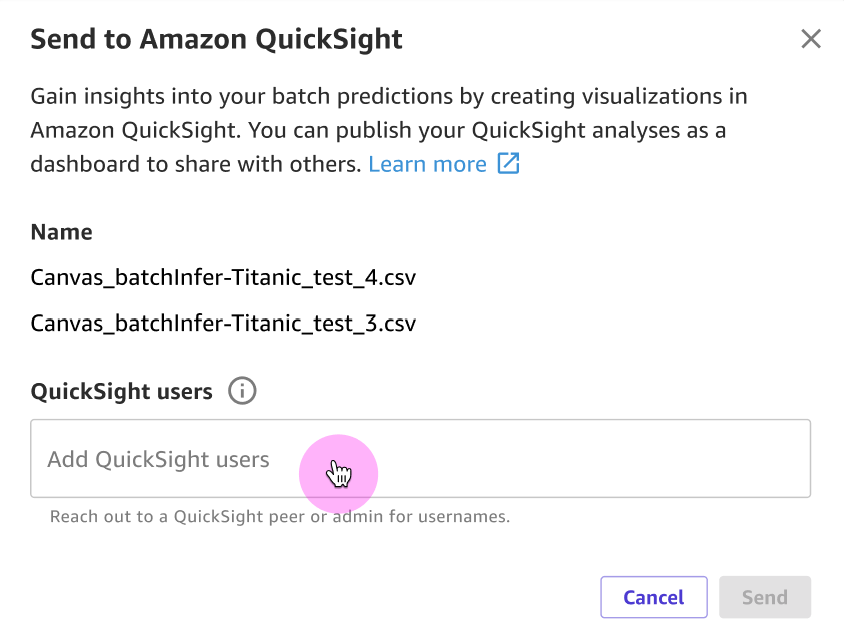
发送批量预测后,您发送的数据集的QuickSight字段将显示为Sent。在确认您的预测已发送的确认框中,您可以选择 Open Amazon QuickSight 打开您的亚马逊 QuickSight应用程序。使用完 Canvas 后,应从 Canvas 应用程序注销。
您向其发送数据集的亚马逊 QuickSight 用户可以打开他们的亚马逊 QuickSight 应用程序并查看已与他们共享的 Canvas 数据集。然后,他们可以使用数据创建预测控制面板。有关更多信息,请参阅亚马逊 QuickSight 用户指南中的亚马逊 QuickSight 数据分析入门。
默认情况下,您向其发送预测的所有用户都拥有 Amazon 中数据集的所有者权限 QuickSight。所有者可以创建分析,刷新、编辑、删除和重新共享数据集。所有者对数据集所做的更改会更改所有具有访问权限的用户的数据集。要更改权限,请转到 Amazon 中的数据集 QuickSight 并管理其权限。有关更多信息,请参阅 Amazon 用户指南中的查看和编辑与之共享数据集的权限 QuickSight 用户。